win10更改用户名提示文件夹正在使用的解决教程
更新时间:2024-02-21 17:04:05作者:huige
电脑中的用户名一般都是默认设置好的,可是有些小伙伴可能不大喜欢,就想要对其进行修改,可是有win10纯净版系统用户在更改用户名的时候,却遇到提示文件夹正在使用,导致更改失败,遇到这样的问题该怎么办呢,本文这就给大家介绍一下win10更改用户名提示文件夹正在使用的解决教程。
解决方法如下:
1、首先我们需要打开电脑的任务管理器,在任务管理器窗口中找到我们需要寻找的文档。
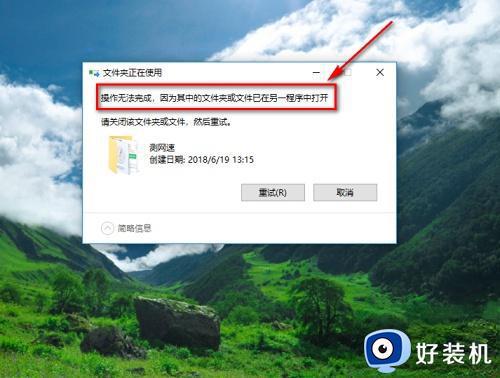
2、随后我们找到需要的文档以后,确定是否需要关闭,然后鼠标右键它,在弹出的菜单中选择结束任务选项。
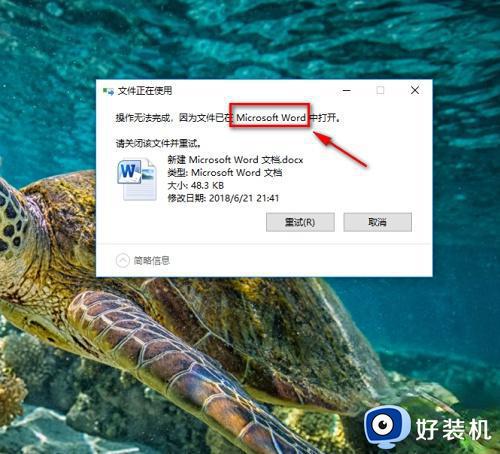
3、如果我们在删除某些文件夹时,碰到弹出弹框显示无法操作因为文件已打开的话。
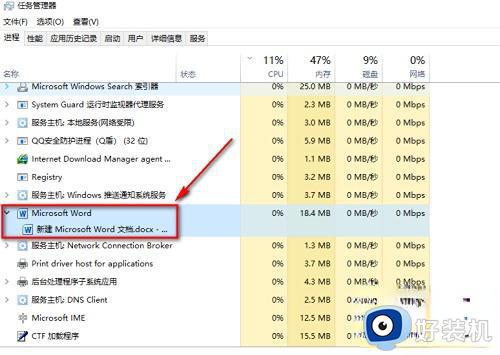
4、这个时候我们可以打开任务管理器,在窗口上方选择性能选项,打开以后我们在左侧下方找到打开资源监视器的选项。
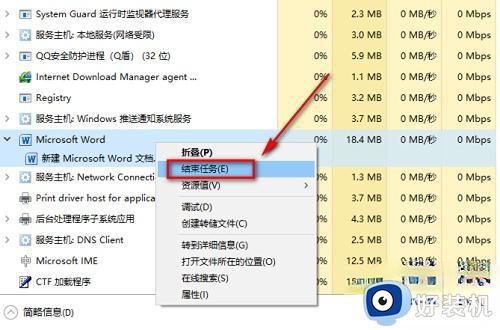
5、这个时候我们可以在这个界面中搜索,只需要输入被开启的文件名,就可以直接找到了。
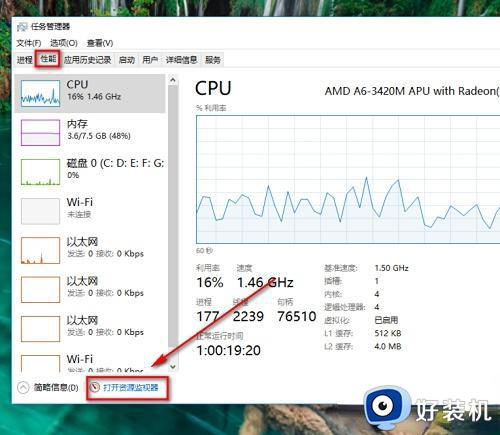
6、接下来我们直接鼠标右击这个文件夹,我们会弹出的选项栏中选择结束进程。
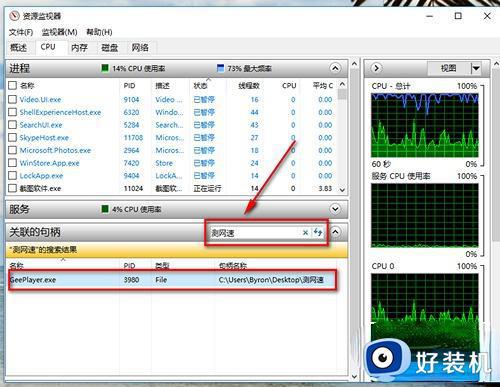
7、选择结束进程以后,我们会弹出一个窗口,我们只需要点击确定即可。
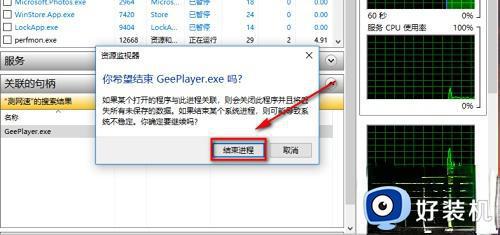
以上给大家介绍的就是win10更改用户名提示文件夹正在使用的解决教程,有遇到一样情况的话可以学习上面的方法步骤来进行更改,希望帮助到大家。
win10更改用户名提示文件夹正在使用的解决教程相关教程
- win10更改用户文件夹名字在哪 win10怎样更改用户文件夹名称
- win10修改users文件夹名字的方法 win10怎么更改user文件夹名称
- win10无法重命名文件夹怎么办 win10重命名文件夹无响应解决方法
- win10 桌面可删除文件夹但无法重命名提示找不到文件夹如何解决
- win10卸载软件提示请等待当前程序完成卸载或更改怎么解决
- win10访问共享文件夹弹出用户名和密码怎么办
- win10如何更改文件夹图标 win10更改文件夹图标的方法
- win10更改磁盘盘符显示参数错误怎么办 win10更改磁盘参数错误解决方法
- win10文件名乱码但内容正常怎么办 win10系统文件名乱码修复方法
- Win10文件夹中文件名不显示解决方法 Win10桌面文件不显示文件名怎么办
- win10拼音打字没有预选框怎么办 win10微软拼音打字没有选字框修复方法
- win10你的电脑不能投影到其他屏幕怎么回事 win10电脑提示你的电脑不能投影到其他屏幕如何处理
- win10任务栏没反应怎么办 win10任务栏无响应如何修复
- win10频繁断网重启才能连上怎么回事?win10老是断网需重启如何解决
- win10批量卸载字体的步骤 win10如何批量卸载字体
- win10配置在哪里看 win10配置怎么看
win10教程推荐
- 1 win10亮度调节失效怎么办 win10亮度调节没有反应处理方法
- 2 win10屏幕分辨率被锁定了怎么解除 win10电脑屏幕分辨率被锁定解决方法
- 3 win10怎么看电脑配置和型号 电脑windows10在哪里看配置
- 4 win10内存16g可用8g怎么办 win10内存16g显示只有8g可用完美解决方法
- 5 win10的ipv4怎么设置地址 win10如何设置ipv4地址
- 6 苹果电脑双系统win10启动不了怎么办 苹果双系统进不去win10系统处理方法
- 7 win10更换系统盘如何设置 win10电脑怎么更换系统盘
- 8 win10输入法没了语言栏也消失了怎么回事 win10输入法语言栏不见了如何解决
- 9 win10资源管理器卡死无响应怎么办 win10资源管理器未响应死机处理方法
- 10 win10没有自带游戏怎么办 win10系统自带游戏隐藏了的解决办法
